Как удалить свою группу в фейсбук: Как удалить или архивировать группу на Facebook?
Как удалить группу в Фейсбук, которую создал сам?
Группы и публичные страницы в социальной сети Фейсбук являются одним из основных форматов общения и продвижения бизнеса. Каждый пользователь может подписаться на интересные сообщества и по необходимости отписаться от них. Ликвидировать сообщество сложнее, поэтому перед владельцами часто встает вопрос о том, как удалить группу в Фейсбук, которую создал сам.
Удалить группу может лишь пользовательс правами администратора.
Как удалить группу в Фейсбук
Навсегда удалить созданное сообщество в социальной сети Фейсбук может лишь пользователь, обладающий правами администратора. Прямая функция удаления группы создателями социальной сети не предусмотрена. Сообщество прекращает свое существование лишь в том случае, когда в нем нет участников.
Исключение всех участников
Первый шаг заключается в ограничении доступа к сообществу новых участников. Для этого в левом сайдбаре нужно найти раздел «Ваши группы» и кликнуть по тому пункту, который требуется удалить. Под обложкой нажать на кнопку «Еще» и в выпадающем меню выбрать строку «Редактировать настройки». Внизу страницы кликнуть пункт «Изменить настройки конфиденциальности», в контекстном меню выбрать «Секретная» и затем дважды нажать «Подтвердить».
Под обложкой нажать на кнопку «Еще» и в выпадающем меню выбрать строку «Редактировать настройки». Внизу страницы кликнуть пункт «Изменить настройки конфиденциальности», в контекстном меню выбрать «Секретная» и затем дважды нажать «Подтвердить».
из нее всех участников.
Второй шаг состоит в удалении существующих участников. Для этого нужно кликнуть по разделу «Участники», нажать на троеточие напротив пользователя и пункт «Исключить из группы». Во всплывающем окне отмечают, какие действия следует выполнить вместе с удалением пользователя.
Как администратор выходим сами
Последний шаг заключается в удалении администратора. Однако выполнять это действие нужно только после того, как будет исключен последний участник. Чтобы насовсем удалить свою группу в Facebook, необходимо в разделе «Участники» кликнуть по пункту «…» напротив администратора и выбрать в выпадающем списке «Покинуть». Появится окно с предупреждением о том, что страница будет удалена. Действие необходимо подтвердить.
Действие необходимо подтвердить.
нажмите “Покинуть группу”.
Как отменить подписку на группу
Если пользователь не желает читать новости и получать уведомления от какого-либо аккаунта, он может отписаться от него. Сделать это возможно с помощью компьютера или смартфона, планшета.
Через компьютер
Чтобы отписаться от обновлений через компьютер, необходимо выполнить следующий алгоритм действий:
- Открыть список сообществ, который находится в левом сайдбаре социальной сети.
- Найти то, от которого нужно отписаться.
- Чтобы больше не получать уведомления от сообщества, нужно еще раз нажать на кнопку «Нравится», а затем «Больше не нравится».
- Чтобы отписаться от группы, нужно кликнуть по кнопке «Присоединился (-ась)» и выбрать «Покинуть».
После выполнения действий пользователь перестанет получать уведомления о деятельности страницы. Если группа была закрытой, то пользователь не сможет просматривать ленту, оставлять видео и публикации, но ему разрешено отправить повторный запрос на присоединение к сообществу.
Существует еще один способ отказаться от новостей сообщества, но при этом остаться подписчиком. Для этого необходимо нажать на галочку в правом верхнем углу публикации в ленте новостей и в выпадающем списке выбрать «Отменить подписку на обновления сообщества». Появится уведомление о том, что пользователь больше не будет видеть публикации от страницы в ленте новостей.
Через телефон
Чтобы отписаться от уведомлений через мобильное приложение, необходимо выполнить следующий перечень действий:
- Открываем приложение на мобильном устройстве.
- Кликаем на три горизонтальные полоски в правом верхнем углу приложения и выбираем раздел «Группы».
- Кликаем по сообществу, от которого нужно отписаться.
- В верхнем правом углу кликаем на кнопку «…», в открывшейся вкладке нажимаем на раздел «Вы подписаны». Если надпись изменится на «Подписаться», удаление произведено правильно.
youtube.com/embed/OS6hsdDatWs?feature=oembed» frameborder=»0″ allow=»accelerometer; autoplay; encrypted-media; gyroscope; picture-in-picture» allowfullscreen=»»/>
Если страница создает рассылки, то отписаться можно через мессенджер. Для этого открываем приложение, кликаем по диалогу с группой и по кнопке «Отписаться», которая располагается сразу после сообщения.
Как удалить группу в фейсбук
Надоело вести группу?
Автоматизируйте это
Несмотря на то, что огромное количество людей приходит в социальную сеть, чтобы создать группу или официальную страницу, бывают случаи, когда приходится их удалять. Как бы это не звучало смешно, но удалить группу несколько сложнее, чем создать и все потому, что в Facebook есть кнопка «Создать группу», но нет кнопки «Удалить группу». Правда, это совершенно не значит, что сделать это невозможно.
Итак, как мы уже сказали, искать кнопку «Удалить группу» бесполезно. Разработчики этой социальной сети по-настоящему постарались, дабы удержать своих пользователей всеми силами.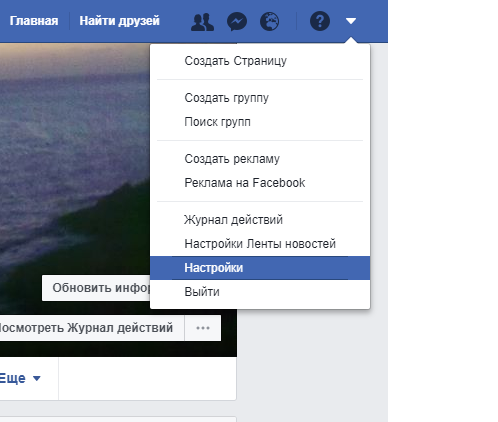 Часто, им это удается, но в большинстве случаев администраторы просто удаляют всех участников и контент из группы, оставляя ее на растерзание администраторов.
Часто, им это удается, но в большинстве случаев администраторы просто удаляют всех участников и контент из группы, оставляя ее на растерзание администраторов.
Но все-таки существует предусмотренный на Facebook способ, который поможет удалить группу наверняка и решить эту проблему, ведь просто удаления участников недостаточно. Важно делать все поэтапно и правильно.
Очищаем группу от участников
Вначале зайдите в группу и найдите раздел «Действия», который находится в верхнем меню и нажмите на ссылку «Смотреть отметки «Мне нравится»».
После этого вам стоит подготовиться к долгой и однообразной работе, объем которой напрямую зависит от количества участников вашей группы. Если их около ста, считайте, вам повезло. Если несколько тысяч, работы будет на несколько дней. Каждого отдельно участника надо будет удалить вручную.
Итак, рядом с каждым именем вы увидите иконку в виде «колесика», на которую надо нажать и выбрать пункт «Удалить». После этого система спросит вас о твердости ваших намерений. Нажимаете «Подтвердить» и готово. Участник удален. Все это придется проделать с каждым, кроме администратора.
После этого система спросит вас о твердости ваших намерений. Нажимаете «Подтвердить» и готово. Участник удален. Все это придется проделать с каждым, кроме администратора.
Очень важно удалить администратора из группы в последнюю очередь. Почему? Все просто. Если вы удалите администратора, группа окажется неуправляемой, вы не сможете удалять участников, которые автоматически от системы получат предложение стать руководителем вашей группы. Зачем это вам? Так что четко следуем инструкции и удаляем администратора в последнюю очередь. Сделать это можно способом, описанным выше, либо прибегнуть к альтернативе.
Как удалить администратора группы?
Для того чтобы завершить процесс удаления группы вам, как администратору надо ее покинуть. И как мы уже говорили, сделать это надо подобно капитану корабля, который тонет – последним. Кроме вышеописанного способа, можно найти в верхнем меню раздел «Настройки», нажать на него, перейти в подраздел «Роли страницы», найти себя и кликнуть на крестик, который обозначает удаление.
После этого достаточно подтвердить свои намерения и «вуаля» — вы удалены из группы и больше не сможете ничего с этим делать. В конце появится кнопка «Удалить группу», которую вы так долго искали. Если кроме вас группой руководит еще несколько администраторов их надо удалить прежде, чем вы удалите себя. Иначе придется просить их о завершении всего процесса.
Как только вы нажмете на кнопку «Удалить сообщество» оно навсегда пропадет из истории этой социальной сети.
Кстати, если после удаления у вас еще остались какие-либо сообщества, то рекомендуем попробовать Postio для их наполнения.
Как удалить группу в Фейсбук, которую создал сам
Если вы ранее создали какое-нибудь сообщество, а через некоторое время у вас возникла необходимость его удалить, то в социальной сети Фейсбук это можно осуществить. Правда, для этого нужно приложить немного усилий, так как кнопки «Удалить группу» попросту нет. Разберемся во всем по порядку.
Удаление созданного вами сообщества
Если вы являетесь создателем определенной группы, значит, по умолчанию у вас есть права администратора, которые понадобятся для того, чтобы прекратить существование необходимой страницы.
Шаг 1: Подготовка к удалению
Естественно, в первую очередь вам необходимо зайти на свою личную страницу, с которой вы создавали группу или являетесь там администратором. На главной странице Фейсбук введите логин и пароль, после чего осуществите вход.
Теперь откроется страница с вашим профилем. В левой части находится раздел «Группы», куда вам необходимо перейти.
Перейдите с вкладки «Интересное» на «Группы», чтобы увидеть список сообществ, в которых вы состоите. Найдите необходимую страницу и перейдите на нее, чтобы начать процедуру удаления.
Шаг 2: Перевод сообщества в статус секретного
Следующим шагом вам необходимо нажать на значок в форме многоточия, чтобы открыть дополнительные возможности управления. В данном списке вам необходимо выбрать
Теперь во всем списке вы ищете раздел «Конфиденциальность» и выбираете «Изменить настройки».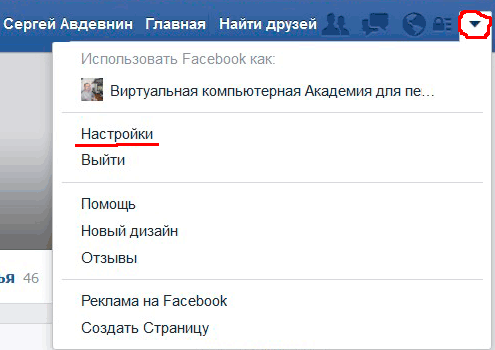
Далее вам необходимо выбрать пункт «Секретная группа». Таким образом, найти и просматривать данное сообщество смогут только его участники, а вступление будет доступно только по приглашению администратора. Это необходимо сделать, чтобы никто больше не смог найти эту страницу в дальнейшем.
Подтвердите свое действие, чтобы изменения вступили в силу. Теперь можно переходить к следующему шагу.
Шаг 3: Удаление участников
После перевода группы в статус секретной можно приступить к удалению участников. К сожалению, нет возможности удалить всех сразу, придется проворачивать данную процедуру с каждым. Перейдите в раздел «Участники», чтобы начать удаление.
Выберете необходимого человека и нажмите на шестеренку возле него.
Выберете пункт «Исключить из группы» и подтвердите свое действие. После удаления всех участников, в последнюю очередь исключите себя.
Если вы являетесь последним участником, то ваш уход из сообщества автоматически удалит его.
Обратите внимание, если вы просто покинете группу, то она не удалится, поскольку там останутся еще участники, даже если нет администраторов. Просто через некоторое время позиция администратора будет предлагаться остальным активным участникам. Если вы случайно покинули сообщество, то попросите оставшихся администраторов отправить вам приглашение, чтобы вы снова могли присоединиться и продолжить процесс удаления.
Мы рады, что смогли помочь Вам в решении проблемы.Помогла ли вам эта статья?
ДА НЕТКак удалить группу в фейсбук
Группа в фейсбук – это особый тип аккаунта, который позволяет объединить единомышленников по интересам и увлечениям. Открыть ее может любой зарегистрированный пользователь, но как удалить группу в фейсбуке знают не все. Об этом пойдет речь в этой статье.
Кто может ?
Управлением сообществами могут заниматься сразу несколько пользователей. В зависимости от функций им присваивают одну из двух ролей:
В зависимости от функций им присваивают одну из двух ролей:
- Администратор – по умолчанию это создатель сообщества. Эта роль при необходимости присваивается и любому другому пользователю. Администратор может назначать и удалять другие роли, регулировать настройки, делать собственные публикации и одобрять чужие, блокировать и удалять комментарии, управлять вступлением в группу.
- Модератор – следит за порядком, может создавать и удалять публикации, комментарии, одобрять добавление новых участников и блокировать людей, нарушающих правила.
Важно: если ни одна из ролей не занята, любой участник имеет право самостоятельно назначить себе роль.
Перед тем, как закрыть группу в фейсбук, проверьте свою роль. От этого зависит способ, который будет вам доступен. В любом случае необходимо быть администратором или создателем.
Способы Покинуть
Сообщество может быть удалено одним из трех способов:
- Отправка в архив.

- Постоянное удаление.
- Автоматическое удаление администрацией сайта в случае выхода всех участников.
Архив — рекомендуем этот метод
Архивирование – это временное состояние. Во время нахождения в архиве:
- сообщество не отображается в результатах поиска;
- публикации внутри нее доступны для просмотра только старым участникам;
- новые участники добавиться не смогут;
- оставлять новые записи и комментарии не сможет никто.
Перенос в архив может осуществить любой администратор, как и отменить это действие.
Как это сделать:
- Перейдите в группу.
- Нажмите кнопку «…Еще».
- Выберите строку «Перенести в архив», подтвердите свое решение.
Теперь только администраторы смогут редактировать настройки, удалять посты и комментарии, блокировать людей, другие действия внутри сообщества будут недоступны.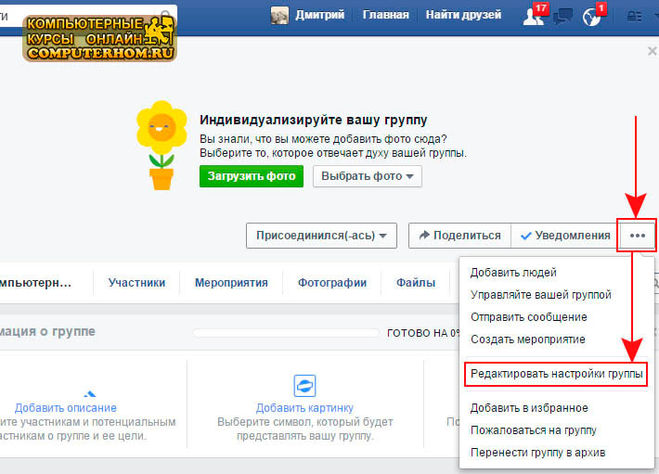
Учитывайте ⇓
Теперь речь пойдет о том, как удалить свою группу в фейсбук навсегда, безвозвратно. Для того, чтобы эта процедура завершилась успешно, необходим выход всех участников — имеется ввиду роли(модератор, аналитик….)
При этом имеет значение, есть ли среди них создатель сообщества, так как удалить группу в фейсбук, которую создал, сможет только он. Если же создатель уже вышел из состава, право на удаление получает любой из администраторов.
Порядок действий:⇓⇓⇓
- В ленте новостей слева в разделе «Groups» выберите нужную.
- Слева откройте меню «Участники».
- Нажимайте на «троеточие» рядом с каждым именем, а затем выбирайте «Удалить».
- В последнюю очередь рядом со своим именем выберите «Покинуть».
И такое бывает ⇓
Альтернативный вариант для «малонаселенных объединений» : все пользователи просто заранее договариваются выйти.
После того, как сообщество окажется пустым, Facebook самостоятельно ликвидирует его, не рассылая уведомлений.
Как удалить группу в Фейсбук: пошаговая инструкция
Фейсбук предлагает своим пользователям создавать группу и публичные страницы. Сегодня, находясь на просторах данной социальной сети, можно встретить множество таких сообществ и страниц с разнообразными тематиками, каждый найдет что-то по душе. Кто-то создает для общения, а кто-то для продажи товаров. Но в один прекрасный момент по той или иной причине приходит понимание того, что оно должна быть удалено. Тогда возникает вопрос: как удалить, если я создатель? О том, как правильно это сделать, а также, что нужно предпринять, чтоб отписаться от сообщества, в котором состоите, мы поговорим в данной статье.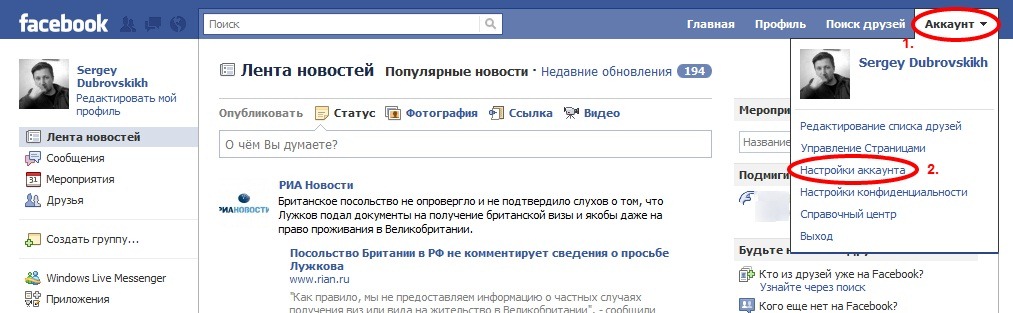
Удаление своей группы
Бывают ситуации, когда необходимо удалить группу, которую создал сам. Процесс удаления начинается с подготовки. Заходим в Facebook. В левом слайдбаре находим строку с соответствующим названием.
В открывшемся окне выбираем сообщество, которое хотим удалить.
Открывается страница. Под обложкой располагается кнопка «…Еще». Нажимаем на нее.
Во всплывшем меню нажимаем на строку «Редактировать настройки…».
Открывается страничка настроек. Пролистываем вниз до раздела конфиденциальности.
Выбираем «Изменить настройки конфиденциальности».
Ставим галочку на «Секретная».
Нажимаем на «Подтвердить».
Снова подтверждаем свой выбор, нажимая на одноименную кнопку.
Исключение участников
Находясь в группе, которую нужно удалить, в меню под ее названием нажимаем на строку «Участники».
Для того, чтоб сообщество исчезло навсегда нам необходимо удалить всех, кто в нем состоит. К сожаленью, сделать это одним нажатием кнопки не удастся.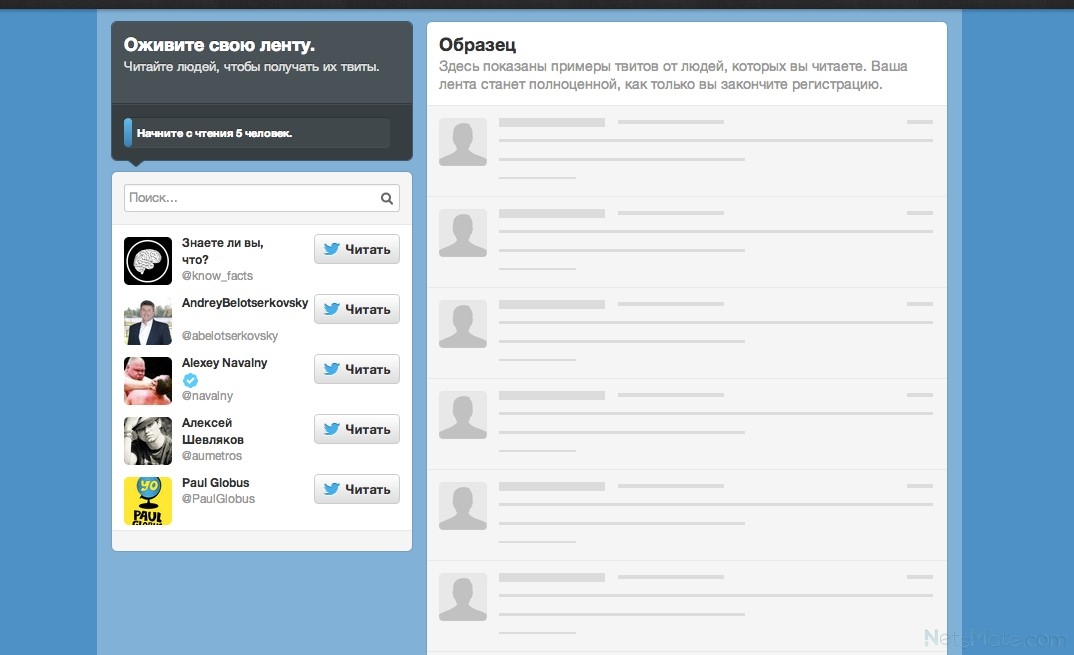 Придется вручную исключать каждого участника. Для этого нужно нажать на «…» рядом с именем участника.
Придется вручную исключать каждого участника. Для этого нужно нажать на «…» рядом с именем участника.
Во всплывшем меню нажимаем на строку «Исключить из …».
Появляется окно, в котором нужно нажать на «Подтвердить».
Повторяем тот же порядок действий с каждым участником.
Выходим сами
Когда все участники были исключены, для того, чтоб удалить сообщество осталось только исключить создателя, то есть себя. Но возможен вариант, когда вами было вложено много сил и времени на создание и продвигание группы, и жаль избавляться от нее. Тогда можно остановиться на данном этапе. Так как в конфиденциальности мы уже установили галочку напротив «секретная», то теперь найти ваше сообщество и видеть его новости смогут только участники, а на данный момент – это только вы. И всегда сможете изменить тип конфиденциальности и вновь пригласить участников.
Если все-таки решили продолжить удаление — нажимаем на троеточие возле своего имени.
Во всплывающем списке действий выбираем «Покинуть группу».
В появившемся окне выбираем «Покинуть и удалить», нажимаем на нее.
Вам удалось удалить свою группу.
Будьте внимательны. Если вы выйдите из группы до того, как исключите из нее других участников – она не удалится. Через определенное время должность администратора будет предложена активным пользователям.
Также возможна ситуация, что вам просто надоело состоять в сообществе, выкладывать новые записи. Тогда лучше поручить кому-то из участников возложить на себя обязанности администратора. Желающие наверняка найдутся.
Отмена подписки на группу
Если состоите в каких-либо сообществах, всегда можете от них отписаться. Сделать это можно, как зайдя в фейсбук через браузер на компьютере, так и через приложение Facebook на мобильном телефоне. Вам под силу, как отменить подписку, чтоб новые записи не появлялись в вашей новостной ленте, так и насовсем покинуть сообщество.
Через компьютер
Открываем фейсбук. В левом слайдбаре выбираем строку «Группы», нажимаем на нее.
Выбираем ту, от которой хотим отписаться.
Находясь на страничке сообщества, под обложкой выбираем кнопку «В группе».
Во всплывшем меню выбираем кнопку «Отменить подписку».
Готово. Вы больше не подписаны на данное сообщество.
Если вас интересует, как выйти из группы в Фейсбуке, то в момент выбора строки после нажатия кнопки «В группе», выбираем «Покинуть …».
Открывается окно, в котором можно установить галочку на запрет повторного добавления вас в участники данного сообщества.
Нажимаем кнопку «Покинуть группу».
На смартфоне с Андроид
Запускаем приложение Facebook на мобильном устройстве.
В правом верхнем углу выбираем три горизонтальных линии.
Открывается меню, в котором выбираем строку «Группы».
Останавливаем свой выбор на той, от которой хотим отписаться.
Открылась страница. Нажимаем на троеточие, которое располагается в верхнем правом углу.
Появляется вкладка инструментов. Нажимаем на кнопку «Вы подписаны».
Видим, что на ее месте активировалась кнопка «Подписаться». Это указывает на то, что отписка уже состоялась.
Если больше вообще нет желания состоять в данном сообществе, и вы хотите выйти из Facebook группы, то вместо кнопки с подпиской можно нажать на «Покинуть группу».
В открывшемся окне подтверждаем свой выбор, нажав на одноименную кнопку.
Теперь вам известно, как в Фейсбук удалить группу. Как видите, сделать это достаточно просто. Главное соблюдать последовательность действий и не исключить себя из сообщества раньше остальных участников. А отписаться от групп, в создании которых вы не принимали участие еще легче.
Как удалить группу в Фейсбук — подробная инструкция
В социальных сетях различные сообщества являются очень популярными. Они объединяют в себе людей по интересам, публикуя тематические записи и давая им возможность обсуждать те или иные вопросы. Также их используют и в рекламных целях. Разумеется, это все относится и к Facebook.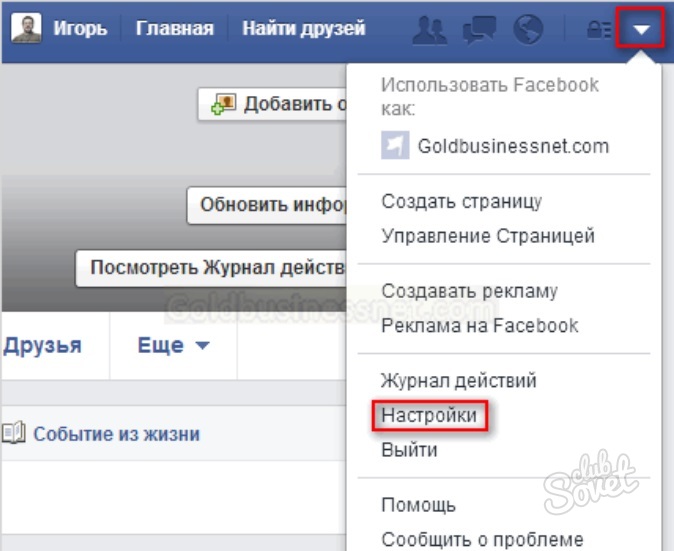 Но бывает такое, что администратору или владельцу сообщества больше нет смысла его развивать, например, из-за недостатка времени или желания. В таком случае стоит знать, как удалить группу в Фейсбук.
Но бывает такое, что администратору или владельцу сообщества больше нет смысла его развивать, например, из-за недостатка времени или желания. В таком случае стоит знать, как удалить группу в Фейсбук.
Руководство
Вся процедура разделяется на три простых шага:
- Изменение статуса на «Скрытая».
- Исключение из нее всех участников.
- Выход создателя.
То есть одной кнопкой тут, к сожалению, не обойдешься. В этом плане разработчики социальной сети Facebook весьма категоричны. Но и предложенный выше вариант довольно простой в исполнении. Разберем все поочередно.
Разумеется, выполнить данную процедуру не выйдет, если вы не администратор или не создатель сообщества.
Данная инструкция предназначается для выполнения через браузер на компьютере и ноутбуке. Но также вы можете воспользоваться мобильным приложением, хоть это будет куда менее удобно.
Помните, что это действие невозможно отменить.
Шаг №1: Переключение статуса
Делается это для того, чтобы в будущем никакой человек не смог вступить в паблик, пока он будет стираться. Процедура здесь следующая:
Процедура здесь следующая:
- Переходим на страницу своего профиля в Фейсбуке.
- Открываем ту группу, от которой вы хотите избавиться.
- В верхнем меню кликаем ЛКМ по кнопке «Еще».
- В отобразившемся списке нажимаем на пункт «Редактировать настройки…».
- Отыщите и нажмите на кнопку «Изменить настройки конфиденциальности».
- Выставьте режим «Закрытая».
- Подтвердите изменения.
- Пролистайте обновившуюся страницу до той же опции и чуть ниже активируйте «Скрытая».
- Выйдите со страницы параметров паблика.
Шаг №2: Чистка участников
Суть в том, что группа автоматически удаляется, когда в ней на протяжении определенного времени никто не состоит. Предыдущим действием мы запретили в нее вступать новым людям. А этим – сотрем всех участников.
Порядок действий:
- Перейдите на главную страницу сообщества.
- В правом блоке отыщите графу с количеством участников.

- Кликните по ней, чтобы перейти к подробному списку.
- В самом верху перечня «Все участники» находится ваш профиль, его трогать пока не нужно. А вот для остальных пользователей нужно кликнуть на значок с точками, чтобы вызвать контекстное меню, а затем нажать на соответствующую опцию.
- Ничего из предложенных пунктов включать не нужно, достаточно кликнуть на кнопку подтверждения.
- А теперь следует повторить процедуру для остальных пользователей.
Шаг №3: Завершение
Убедитесь, что в группе остался только один участник – и это вы. Если все правильно, то на той же странице кликните ЛКМ на значок рядом с собственным именем и выберите «Покинуть».Теперь в появившейся форме нажмите на синюю кнопку с надписью «Покинуть и удалить».
На этом процедура завершена, и отменить ее никак невозможно. Вы удалили группу в Фейсбук, которую создали сами или стали ее владельцем, при этом все ее записи, медиаданные и прочая информация уже стерта.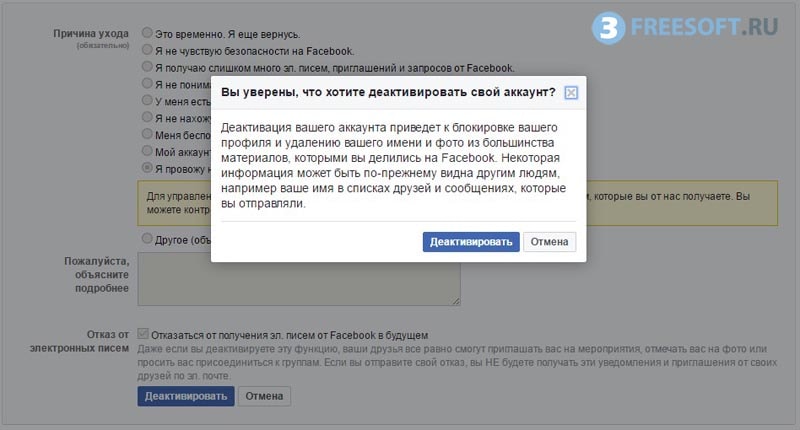 Ничего из этого восстановлению не подлежит.
Ничего из этого восстановлению не подлежит.
Как на facebook удалиться из группы. Как удалить группу в фейсбук
Бывает, что созданная ранее группа или публичная страница сайта, блога или организации долгое время не используется, а вместо нее уже создана новая, с более актуальной информацией. Или после создания Вы поняли, что предоставляемая информация не стала актуальна в социальной сети. В таком случае Вы в любое время можете удалить группу или бизнес страницу в Facebook. И в этой пошаговой инструкции мы покажем Вам как удалить группу и страницу компании в социальной сети Facebook.
Шаг 1
Как удалить группу в Facebook
Многие пользователи Facebook сталкиваются с необходимостью удаления группы, но, к сожалению, в данной социальной сети не предусмотрена отдельная кнопка, нажав которую группа будет сразу удалена. Следует отметить, что если в группе, кроме Вас, есть другие участники, то группа продолжит свое существование, а права администратора будут переданы другому участнику. Поэтому, если Вы хотите полностью удалить группу, необходимо, в первую очередь, удалить участников группы, а затем преступать к удалению группы. Начните с того, что перейдите в Вашу группу и щелкните кнопку с тремя точками (номер 2 на фото примере). Затем в открывшемся окошке выберите пункт «Редактировать настройки группы».
Поэтому, если Вы хотите полностью удалить группу, необходимо, в первую очередь, удалить участников группы, а затем преступать к удалению группы. Начните с того, что перейдите в Вашу группу и щелкните кнопку с тремя точками (номер 2 на фото примере). Затем в открывшемся окошке выберите пункт «Редактировать настройки группы».
Шаг 2
Рассмотрим способ редактирования настроек если Вы не хотите удалять многочисленное количество участников группы. В открывшемся окне Вы можете изменить название группы, написав о ее закрытии. Это позволит оповестить ее участников о завершении работы группы. Затем нажмите кнопку «Изменить настройки конфиденциальности».
Шаг 3
На этом этапе выберите пункт «Секретная группа» и щелкните кнопку «Подтвердить».
Шаг 4
Теперь в блоке «Одобрение участников» отмечаем пункт «Любой участник может добавлять новых участников, однако одобряет их администратор». В блоке «Разрешение публикаций» отмечаем строку «Публикации в группе могут делать только администраторы». И в блоке «Подтверждение публикаций» ставим отметку возле «Все сообщения должны быть одобрены администратором». Теперь щёлкните кнопку «Сохранить».
И в блоке «Подтверждение публикаций» ставим отметку возле «Все сообщения должны быть одобрены администратором». Теперь щёлкните кнопку «Сохранить».
Шаг 5
На стене будет указано оповещение об изменении конфиденциальности группы.
Шаг 7
На этом этапе Вам будет показано подтверждение о покидании группы, где будет указано, что в случае Вашего ухода из группы права администратора будут переданы другому участнику. Группа будет полностью удалена, когда ее покинет последний участник. Для подтверждения действия нажмите кнопку «Покинуть группу».
Шаг 8
Если Вы являетесь единственным (или последним) участником группы, в оповещении будет указано, что после нажатия кнопки «Покинуть и удалить» группа будет удалена.
Шаг 9
Как удалить страницу компании
Рассмотрим процесс удаления бизнес страницы, если нет необходимости ее дальнейшего существования для сайта (блога/организации). Начните с того, что перейдите на страницу сайта (блога/организации) и нажмите «Настройки».
Сообщества во всех социальных сетях – это платформы, которые приводят туда основной трафик из поисковых систем и с других ресурсов глобальной сети. Именно поэтому отключение таких страниц является сложным процессом или очень запутанным. Если вы задумались над тем, как удалить группу в Фейсбук, то не стоит искать соответствующую кнопочку. Ее попросту не существует. Но, есть метод, позволяющий добиться желаемого. Благо, он совсем простой.
Инструкция по удалению сообщества в Фейсбуке
Буквально все группы в Фейсбук могут похвастать каким-то количеством участников. Частенько большая их часть – это просто аватарки, которые значатся в сообществе, в качестве читателей. В некоторых случаях, вступившие в группу проявляют активность: загружают картинки, создают сообщения или полноценные посты, а также – оставляют комментарии к записям. Для социальной сети не имеет значения активные ли подписчики у какой-то страницы или нет. Поэтому если есть участники, сообщество считается живым, а значит — его нельзя удалить.
Поэтому на вопрос — как удалить группу , напрашивается логичный ответ – удалить всех его участников. Причем владелец и создатель сообщества в Фейсбук также должен покинуть свое детище, чтобы роботы социальной сети поняли, что страничка больше не развивается, а потому ее можно стереть с информационных носителей серверов того ресурса. Вам следует помнить, что восстановить группу будет невозможно.
Удаление участников
Чтобы всех, кто был подписан на сообщество, удалить из его рядов, необходимо пройти в соответствующую группу Фейсбук и выбрать вкладку «Участники». Под каждым логином или именем и фамилией вы сможете увидеть шестеренку. Если на нее навести курсор мыши и нажать, то появится меню, в котором нужно выбрать «Исключить из группы». После этого действия понадобится подтверждение вашего намерения – нужно кликнуть на кнопку «Подтвердить». Проделать это надо со всеми участниками, но не с создателем сообщества!
Чтобы удалить группу в нужно сначала убрать из нее всех участников. Если создатель покинет сообщество первым или в числе остальных, то он потеряет контроль над страничкой, а ее участники получат уведомление о том, что каждый из них может стать администратором сообщества. Если вам жаль свое детище, то можете просто выйти первым их группы. Но в случае когда вы желаете , нужно проделать те шаги, что были описаны ранее. И только потом создателю следует выходить из сообщества.
Если создатель покинет сообщество первым или в числе остальных, то он потеряет контроль над страничкой, а ее участники получат уведомление о том, что каждый из них может стать администратором сообщества. Если вам жаль свое детище, то можете просто выйти первым их группы. Но в случае когда вы желаете , нужно проделать те шаги, что были описаны ранее. И только потом создателю следует выходить из сообщества.
Делается это аналогичным способом – нажатием на шестеренку возле вашего имени. Можно поступить и иначе – на главной странице группы в Фейсбук нужно нажать на шестеренку возле кнопки «Создать группу». Как только вы это сделаете, появится выпадающее меню. В нем нужно выбрать «Покинуть группу». После этих манипуляций система покажет вам уведомление о том, что вы, будучи последним участником сообщества, покинув его, поспособствуете его безвозвратному удалению с серверов Фейсбук. Внизу уведомления будет красоваться кнопка «Удалить группу». После нажатия на нее, восстановить страницу не удастся.
Это важно сделать перед удалением сообщества!
Как только вы приняли решение — удалить свою группу в Фейсбук, вам следует подумать над тем, как к этому отнесутся люди, которые проявляли там активность. Понятно, что в мертвом сообществе, где никто ничего не читал и не писал, нет смысла задумываться об ее участниках и их реакции на удаление страницы. Но если оно было живым, то, скорее всего, люди будут ошарашены таким резким поворотом дел. Поэтому есть смысл отправить им уведомления. Хотя если подписчиков много, робот Фейсбук может неправильно среагировать на это действие.
Более простой способ оповещения – разместить пост о закрытии сообщества с просьбой ко всем участникам группы — выйти из нее. Еще можно переименовать страничку, которую вы желаете удалить. При этом ее следует назвать, например, «Закрывающаяся группа». Но нужно помнить, что речь тут идет именно о сообществе, а не о группе типа «Страница». Почитайте, ! Сообщество можно переименовать, а вот страницу нет. Сделать это можно через пункт «Редактировать настройки группы».
Несмотря на растущую популярность , порой возникает необходимость сообщество удалить. Явным способом удалить группу у вас не получится. Разработчики не предусмотрели возможности уничтожения групп одним кликом мыши.
Спросите, так можно ли удалить группу в Facebook? Да, можно, но придется немного потрудиться. Вам нужно будет удалить все данные из нее: участников, стену – в общем все записи.
Выгоняем участников сообщества
Сейчас я вам расскажу, как удалить группу в Facebook, которую создал самостоятельно. Сложность выполнения задачи зависит лишь от объема наполненности вашего сообщества.
Итак, повторяем за мной такие действия:
- Заходим на свою страничку в социальной сети. Логично предположить, что раз уж мы говорим об удалении сообщества, то вы уже в сети. Вводим свои данные в соответствующие поля.
- На своей страничке переходим к блоку «группы» и выбираем вашу собственную. Примечание: не ту, в которой вы состоите, а именно ту, которую вы создали сами. Почему-то не все это понимают, и начинают пытаться удалить данные из чужой группы. В некоторых случаях это не возможно, а в некоторых это приводит к блокировке пользователя.
- Войдя в свою группу, необходимо найти раздел «действия», расположенный сверху в меню. Кликните по разделу, а затем по ссылке просмотра отметок «мне нравится».
- Теперь от вас потребуется долгая и кропотливая работа по удалению каждого без исключения участника сообщества. Для этого рядом с именем человека находим значок шестеренки и кликаем по нему. В открывшемся меню выбираем «удалить».
К сожалению, чем больше участников, тем дольше придется выполнять монотонную однообразную работу. Как удалить группу в Facebook, в которой более тысяч участников? К сожалению, также по одному человеку. Как бы печально это не звучало, но, увы — другого выхода нет. - После удаления абсолютно всех участников сообщества, наступает «ответственный момент» — удаления главного администратора, то есть вас. Но, кроме того, еще потребуется посетить раздел сообщества «роли страницы» и нажать синий крестик для удаления.
Важно! Если удалить себя до полной чистки рядов сообщества, то оно не удалится, а перейдет в руки оставшихся участников. То есть после вашего удаления любой участник сможет вносить изменения (любого рода).
- Сайт предложит вам подтвердить свое решение. Жмем «сохранить» и отныне сообщества не существует.
Таким образом, мы с вами выяснили, как удалить свою группу в Facebook. Как видите, операция оказалась абсолютно не сложной. Единственный недостаток – необходимость удаления каждого члена в отдельности.
Если желаете, можете также посмотреть видео, как удалить группу в Facebook.
Итак, теперь вы знаете, как удалить вашу группу (о том, как удалить свою страницу вы можете прочесть ). Надеюсь, эта информация была полезной для вас. Всем удачи!
Никто не застрахован от ошибок. Но это не реальная жизнь, в социальных сетях любое неверное движение легко можно исправить. Поэтому, раз уж мы запустили цикл статей про ФБ, я расскажу вам, как удалить фото в Фейсбук, сообщение, посты, друга, группы или коммент. Хотя это и несложно, о каждом нюансе социальных сетей лучше всего будет написать статью, потому что наверняка найдутся люди, у которых будут вопросы. А вопросы, пусть и такие небольшие, нужно решать.
Удаляем фото в Фейсбук
Перед тем, как разобраться, как удалить фото в Фэйсбук, вспомним, где находятся изображения, от которых мы можем избавиться. Это, разумеется, изображение профиля, обложка, стена и альбомы. Разберём каждый раздел по пунктам.
Аватарка и альбомы
Эти два раздела Facebook я объединю, потому что от аватарки мы можем избавиться только из альбомов. Может, конечно, есть другой путь, но я его не нашла, поэтому предлагаю вам только один.
Обложка
Как я уже писала, любое изображение можно убрать из соответствующего раздела. Но редактирование обложки доступно и непосредственно с вашей страницы.
Стена
Здесь можно пойти двумя путями: избавиться от поста полностью либо отредактировать его и избавиться только от изображения.
Удаляем группу в ФБ
Искать кнопку соответствующую кнопку нет смысла – её здесь нет. Группа удалится системой, когда она будет пуста, останется без участников. Поэтому мы просто избавляемся от всех подписчиков и отписываемся сами. но перед этим рекомендую оставить публикацию с предупреждением на стене.
Удаляем друзей из Фейсбука
Опять же есть два пути – вы можете либо перед тем, как удалить друзей из Фейсбука, позаходить к ним на страницу и сделать это оттуда. Но это будет долго, сами понимаете. Поэтому мы поговорим о втором.
Удаляем сообщения в ФБ
Редактирование диалогов куда проще, чем то, о чём я уже написала. Но вопрос «Как удалить сообщение в Фейсбук, чтобы собеседник не увидел» глупый – никак.
Удаляем публикации в Фейсбук
Механизм избавления от постов аналогичен перечисленным – кликаем на три точки над правым верхним углом и выбираем пункт «Удалить». И всё, теперь вы знаете, как удалить публикацию в Фейсбук.
Удаляем комментарии в ФБ
С комментариями тоже проблем не будет. алгоритм будет одинаков не только для собственных комментов, но и для тех, что оставляют пользователи под вашими постами.
- Кликаем по трём точкам справа от текста.
- Выбираем соответствующий пункт.
И всё, теперь вы знаете ещё и ответ на вопрос «Как удалить комментарий в ФБ?»
Заключение
Как удалить группу в Фейсбук? Как избавиться от ненужных сообщений, публикаций, изображений и так далее? Очень просто. Часто с этим вам поможет иконка с тремя точками. И находиться она будет либо справа, либо над правым верхним углом. Это очень просто, у вас наверняка не случится трудностей с запоминанием последовательности действий. Тем более, очень часто любое действие в Фейсбук и Инстаграме – это нехитрые махинации с иконкой трёх точек. Поэтому экспериментируйте с возможностями, которые открываются вам с ними.
В социальной сети Facebook найти единомышленников по интересам очень даже легко и просто. И большая заслуга в этом, безусловно, принадлежит сообществам, созданным в веб-пространстве этого сервиса. Но иногда так случается, что одни увлечения и хобби сменяются другими. Особенно если пользователь «подрастает» с Фейсбуком. Например, будучи школьником 7-го класса, он всецело и без остатка увлечён играми, а вот окончив институт, свою целеустремлённость направляет на поиск работы, организацию бизнеса, создание семьи. И тут приходит пора удалить из профиля группу… одну, вторую, третью.
Хотя, в общем-то, это одна лишь из причин. Желание удалить группу в Фейсбуке приходит и из-за того, что она просто-напросто не нравится или угрожает безопасности компьютера.
Это краткое руководство поможет вам избавиться от лишних сообществ в Facebook.
Удаление своего сообщества
1. На главной страничке своего аккаунта, в вертикальном меню слева, клацните раздел «Группы».
2. В открывшемся разделе перейдите на вкладку «Ваши группы».
3. Кликните по названию сообщества, которое вы желаете удалить.
4. Клацните в панели управления «Участники».
5. Поочерёдно в панели каждого участника клацните значок «шестерёнка» и выберите в подменю «Удалить из группы».
6. Кликните вкладку «Администраторы». Также нажмите «шестерёнку» и выберите «Покинуть группу».
Внимание! Если в ней несколько администраторов, воспользуйтесь опцией «Удалить из списка администраторов».
7. Подтвердите команду удаления. В дополнительном окне с запросом «Покинуть эту группу… ?» нажмите кнопку «Leave and Delete».
Как выйти из чужой группы?
1. Откройте: Главная (страница) → Группы → Ваши Группы.
3. В «шапке», на открывшейся странице, кликните «Присоединился».
4. В ниспадающем списке нажмите «Покинуть группу».
5. Подтвердите действие в дополнительном запросе. Если вы не хотите, чтобы другие пользователи Фейсбука вас снова приглашали в это сообщество, щелчком мыши установите галочку в настройке «Запретить другим… ».
Приятного вам пребывания в социальном сервисе Facebook!
Как удалить группу Facebook на компьютере или мобильном устройстве
Идет загрузка.Владельцы групп Facebook могут удалить группу, сначала удалив всех участников. Как только владелец станет единственным человеком в группе, у него будет возможность удалить его.
Администраторы групп могут архивировать группу, что означает, что группа больше не будет отображаться в поиске Facebook для лиц, не являющихся ее участниками, и новые участники не смогут присоединиться к ней. Администраторы могут удалить группу только в том случае, если первоначальный владелец сначала покинет группу.
Вот как удалить группу на Facebook.
Ознакомьтесь с продуктами, упомянутыми в этой статье:iPhone 11 (от 699,99 долларов США по лучшей цене)
Samsung Galaxy S10 (от 899 долларов США.99 в Best Buy)
Как удалить группу Facebook с помощью веб-браузера1. Зайдите на Facebook.com и перейдите в «Группы» на главной странице.
2. Выберите группу, которую вы хотите удалить.
3. Перейдите к «Членам» в левой части страницы.
Выберите «Члены» в меню группы.Келли Лаффи / Business Insider4. Нажмите кнопку «Дополнительно» рядом с именем каждого члена и выберите «Удалить из группы». Нажмите «Подтвердить».
5. После удаления всех участников нажмите кнопку «Еще» рядом с вашим именем. Выберите «Выйти из группы», а затем «Выйти и удалить».
Как удалить группу в Facebook с помощью мобильного приложения1. Откройте приложение Facebook на своем iPhone или телефоне Android. Выберите вкладку «Меню», а затем выберите «Группы».
Группы будут расположены во вкладке «Меню». Келли Лаффи / Business Insider2. Выберите «Просмотреть все» рядом с «Ваши группы», а затем снова выберите «Просмотреть все» под «Группами, которыми вы управляете», чтобы просмотреть все свои группы.
3. Откройте группу, которую вы хотите удалить.
4. Нажмите на имя группы, а затем нажмите «Просмотреть все», чтобы просмотреть всех участников.
5. Нажмите на имя каждого человека и выберите «Удалить участника», чтобы удалить его из группы.
6. После того, как все будут удалены из группы, нажмите на свое имя и выберите «Покинуть группу».Facebook подтвердит, что после того, как вы покинете группу, группа будет удалена. Выберите «Выйти и удалить».
Если вы покинете группу, она будет удалена. Келли Лаффи / Business InsiderКак удалить свою группу в Facebook
Группы в Facebook могут быть невероятно полезными и увлекательными для самых разных задач, от собрания с выпускным классом средней школы до обмена историями и теориями с другими единомышленниками, которые хотят поболтать об инопланетянах на поиск работы и продажу мебели.Но в какой-то момент всему хорошему приходит конец.
Когда вы будете готовы выйти из созданной вами группы Facebook — будь то потому, что группа превратилась во что-то, чем вы не собирались становиться, или потому, что вы просто больше не используете ее — вы захотите удалить ее.
Перед удалением группы в Facebook вам следует знать несколько вещей. Вы можете сделать это, только если вы администратор и создали страницу. Если вы являетесь администратором, но не создал страницу , вы можете удалить страницу только в том случае, если первоначальный создатель решит покинуть ее.Это необратимое и постоянное действие, и вы не можете архивировать группу. Члены группы не уведомляются, когда вы удаляете группу.
Если вы решите, что это правильное решение, вот что нужно делать.
Перейти к «Группы»
Чтобы перейти к группам, проверьте левое меню на своей домашней странице Facebook. Кредит:
На своей домашней странице Facebook, также известной как лента новостей, нажмите «Группы» в левом меню и выберите свою группу. Если вы не видите «Группы», нажмите «Узнать больше», чтобы отобразить группы в качестве опции.Затем найдите группу, которую хотите удалить, и перейдите к ней.
Удалить все стержни
Пришло время удалить всех из вашей группы Кредит:
Группа должна быть полностью пустой, чтобы ее можно было удалить. Итак, как только вы перейдете к группе, которую хотите удалить, вам нужно будет щелкнуть «Члены» под названием группы. Там вы сможете увидеть всех, кто является членом этой группы. Нажмите «Еще» рядом с именем каждого члена, выберите «Удалить из группы» и нажмите «Подтвердить».«Вам необходимо вручную удалить каждого человека из группы.
Покинуть группу
Последний шаг к удалению группы Facebook — это выйти из группы самостоятельно. Кредит:
После того, как вы удалили всех остальных участников, обязательно удалите себя, выбрав «Покинуть группу» рядом со своим именем.
После того, как вы уйдете, группа будет удалена, и вам придется начинать все сначала, если вы хотите настроить ее снова.
Видео по теме: Как навсегда удалить ваши социальные сети
Как удалить группу в Facebook
Вы администратор группы Facebook, которая неактивна или просто больше не нужна? Если это так, вы можете узнать, как удалить группу Facebook, удалив всех.Кроме того, вы можете закрыть или деактивировать группу, заархивировав ее. Продолжайте читать, чтобы узнать, как сделать и то, и другое.
В чем разница между архивированием и удалением группы Facebook?
Архивирование и удаление группы Facebook — это не одно и то же. У каждого есть несколько разные последствия.
Архивирование группы
Архивирование группы в Facebook закрывает ее для дальнейших обсуждений. После архивации группа будет деактивирована или заморожена, но администратор может разархивировать ее в любое время.
После того, как группа была заархивирована, участники по-прежнему могут посещать группу, но не могут публиковать, комментировать или загружать фотографии или видео. Участники могут только просматривать то, что было опубликовано в группе до того, как оно было заархивировано.
Только существующие участники заархивированной группы смогут получить к ней доступ, поэтому новые участники не могут присоединиться. Заархивированная группа также не будет отображаться в результатах поиска Facebook.
Администраторы групп не смогут редактировать детали заархивированной группы, такие как описание или фото, но они все равно смогут удалять сообщения и удалять или блокировать пользователей из группы.
Если администратор решит разархивировать заархивированную группу, группа будет восстановлена до нормального состояния, и все участники смогут возобновить публикацию.
Удаление группы
Удаление группы в Facebook навсегда. Вы не сможете вернуть его, когда это будет сделано.
Также важно отметить, что до тех пор, пока первоначальный создатель группы все еще является ее участником, только он имеет право удалить группу без возможности восстановления. Однако, если создатель покинул группу, любой другой администратор может удалить ее.
Члены группы получают уведомление о том, что группа была заархивирована, но не уведомляются о том, что группа была удалена.
PixabayКак закрыть / заархивировать группу в Facebook
Вы можете заархивировать группу Facebook только с Facebook.com в веб-браузере. Эта функция недоступна в мобильных приложениях Facebook для iOS или Android.
На Facebook.com выберите Groups в разделе Explore в левом столбце.
Вы должны быть администратором группы, чтобы заархивировать ее.
Выберите название своей группы в разделе Группы, которыми вы управляете .
Выберите Еще прямо под фотографией заголовка группы.
В раскрывающемся списке выберите Archive Group .
Выберите Подтвердите , чтобы заархивировать его.
Участники группы получат уведомление после того, как группа будет заархивирована.Если вы когда-нибудь решите, что хотите повторно открыть группу, просто перейдите к группе так же, как на первом шаге выше, выберите More , выберите Unarchive Group из раскрывающегося списка, затем выберите Confirm .
Как удалить группу в Facebook
Нет опции «удалить» для выбора где-либо в группе Facebook, но есть другой способ навсегда удалить группы. Чтобы удалить группу Facebook, вам просто нужно удалить всех участников из группы и выйти из группы самостоятельно.
Вы должны быть создателем группы, чтобы следовать этим инструкциям и успешно удалить группу. Единственное исключение из этого правила — если создатель покинул группу. Если создатель покинул группу, а вы являетесь администратором, вы можете удалить ее. Вы можете сделать это через Facebook.com или мобильные приложения Facebook для iOS или Android.
Перейдите к группе, которую хотите удалить. На Facebook.com выберите Группы , затем выберите имя своей группы в разделе «Группы, которыми вы управляете» слева.
В приложении Facebook коснитесь значка меню в главном меню внизу для iOS или вверху для Android, коснитесь Группы , затем коснитесь группы в разделе Группы, которыми вы управляете .
На Facebook.com выберите участников в вертикальном меню слева. В приложении нажмите на коллекцию изображений профиля участников вверху.
На Facebook.com выберите три точки рядом с именем каждого участника и выберите Удалить из группы .
В приложении коснитесь имени каждого участника , затем коснитесь Удалить участника .
В разделе Удалить участника выберите, какие параметры вы хотите удалить, затем выберите Подтвердить .
Повторите шаг три выше для каждого отдельного члена группы, пока не останется только вы.
К сожалению, массового удаления участников группы нет. Удаление участников по отдельности будет очень трудоемким процессом, если у вас есть сотни или даже тысячи участников.В этом случае вы можете просто заархивировать группу, поскольку это более быстрое решение.
На Facebook.com ваше изображение профиля и имя должны быть единственными оставшимися в списке вверху под Администраторы и модераторы . Выберите три точки > Выйти из группы .
В приложении нажмите Admins в верхней части вкладки «Членство», где должен находиться ваш единственный оставшийся список участников. Нажмите свое имя > Выйти из группы .
После завершения этого шага группа будет окончательно удалена, поэтому убедитесь, что вы хотите, чтобы она исчезла навсегда, прежде чем покинуть группу после удаления всех остальных.
Если в группе не осталось участников, администраторов или создателей, группа автоматически удаляется.
Спасибо, что сообщили нам!
Расскажите, почему!
Другой Недостаточно подробностей Сложно понятьКак удалить свою учетную запись Facebook, группу или страницу [Easy Guide]
Есть много причин, по которым вы можете подумать об удалении своей учетной записи Facebook — возможно, вы думаете, что тратите на это слишком много времени, и хотите очистка социальных сетей, или, может быть, вы и ваши друзья уже перестали ее использовать, поэтому нет причин держать ее при себе.
Важно понимать, что удаление вашей учетной записи Facebook отличается от деактивации вашей учетной записи — после удаления ее невозможно восстановить.
Это означает, что если вы намерены избавиться от своей учетной записи для временной детоксикации, вы можете рассмотреть альтернативные методы детоксикации из социальных сетей, ничего не удаляя.
Но если вы уверены, что готовы покинуть самую популярную в мире социальную сеть, это несложный процесс.
Имейте в виду, что если вы удалите свой Facebook, ваши фотографии и вся информация Facebook будут потеряны навсегда.Если вы хотите сохранить эту информацию, я предлагаю загрузить ее копию.
Чтобы загрузить копию всей вашей информации Facebook, перейдите в «Настройки» и нажмите «Загрузить копию ваших данных Facebook», а затем «Запустить мой архив».
Это гарантирует, что вы все еще сможете найти все эти неловкие фотографии из средней школы через много лет.
Чтобы узнать, как удалить или деактивировать свою учетную запись Facebook или удалить группу или страницу, которые вы создали, читайте дальше.
Как удалить или деактивировать свою учетную запись FacebookКак удалить Facebook
- Перейти на https: // м.facebook.com/account/delete
- Нажмите «удалить мою учетную запись»
- Не входите снова в Facebook и ждите 14 дней, пока завершится запрос на удаление
Если вы уверены, что готовы удалить свою учетную запись Facebook навсегда, нажмите эту ссылку. При нажатии на ссылку появится сообщение:
Все, что вам нужно сделать, это нажать «Удалить мою учетную запись».
Facebook отмечает, что для завершения удаления после вашего запроса требуется несколько дней, и если вы снова войдете в Facebook в течение этого времени, вы отмените запрос на удаление.
Помните: если вы думаете, что в будущем вам захочется повторно открыть свою учетную запись Facebook, вы можете деактивировать ее, а не удалять. Если вы деактивируете свою учетную запись, Facebook сохранит всю вашу информацию, фотографии и настройки, и вы сможете повторно активировать ее в любое время. А пока ваш профиль будет просто скрыт.
Как отключить Facebook
- Нажмите «Настройки»
- В разделе «Общие настройки учетной записи» нажмите «Управление учетной записью».
- Нажмите «Деактивировать учетную запись».
- Введите пароль Facebook, чтобы продолжить
- Выберите «Причину выхода» с множественным выбором, затем нажмите «Деактивировать».
Мы рассмотрели, как удалить вашу учетную запись, но, допустим, вы не хотите удалять всю свою учетную запись — вы просто хотите удалить созданную вами группу.
Примечание. Если вы не создавали группу, но являетесь администратором, вы можете удалить группу только в том случае, если ее покинул первоначальный создатель.
Как удалить группу в Facebook
- Перейдите в группу, которую хотите удалить, и нажмите «Члены»
- Рядом с каждым человеком выберите «Удалить из группы»
- После удаления всех остальных выберите «Покинуть группу» рядом со своим именем
- Нажмите «Выйти и удалить»
1. Перейдите в группу, которую хотите удалить, и нажмите «Члены.»Щелкните рядом с именем каждого человека и выберите« Удалить из группы ».
2. После того, как вы удалили всех остальных в группе, выберите «Покинуть группу» рядом со своим именем.
3. Щелкните «Выйти и удалить».
4. И вуаля! Ваша группа в Facebook исчезла.
Как удалить свою страницу в FacebookЕсли вы создали страницу Facebook для личного бизнеса, от которого с тех пор отказались, или старую страницу поклонника Джастина Бибера, которая больше не соответствует вашим увлечениям, есть простой способ удалить ее.
Как удалить страницу Facebook
- Перейдите на свою страницу и нажмите «Настройки»
- Прокрутите вкладку «Общие» вниз и нажмите «Удалить страницу».
- Нажмите «Удалить [Страница]», затем нажмите «ОК».
Чтобы удалить страницу, вы должны быть ее создателем — я усвоил это на собственном горьком опыте. Это послужило источником вдохновения для моего очень недолговечного бизнеса «Консалтинговый бизнес Кэролайн».
Если вы хотите удалить созданную вами страницу, выполните следующие действия:
1.Перейдите на свою страницу и нажмите «Настройки».
2. Прокрутите вкладки «Общие» в разделе «Настройки» вниз и нажмите «Удалить страницу».
3. Щелкните «Удалить [имя страницы]», затем щелкните «ОК».
4. Вот и все! Важно отметить, что Facebook может удалить вашу страницу в течение четырнадцати дней.
Как удалить группу Facebook: советы и рекомендации
Не пора ли удалить свою группу в Facebook? Группы могут быть ценным активом в маркетинге вашего бизнеса, но они не всегда работают так, как вы планировали.
Если у вас много участников в группе Facebook, это может занять очень много времени. Если они не способствуют достижению конкретной бизнес-цели, их трудно оправдать.
В этом посте мы рассмотрим, как удалить группу Facebook, а также некоторые альтернативы отключению. А если вам нужно освежить свои навыки работы с Facebook, загрузите бесплатную электронную книгу Facebook 101, чтобы глубже познакомиться с основами.
Удаление вашей группы в Facebook является радикальным и окончательным.Как только вы это сделаете, пути назад нет.
Вы потеряете весь контент и цепочки. Вся проделанная вами работа пропадет навсегда.
Итак, прежде чем удалять, рассмотрите другие варианты.
Связанное сообщение: Как удалить страницу из Facebook Business Manager
Изменение названия и торговой марки группы
Вместо удаления можно было ребрендинг группы работать?
Может быть неприятно, когда у вас растет заинтересованная группа, но участники постоянно рекомендуют ваших конкурентов в своих комментариях.Обычно это происходит потому, что вы не указали, что группа принадлежит вашей компании, когда вы ее создавали.
Если да, то проблему может решить ребрендинг. Измените название группы, добавьте брендинг к изображениям обложек и свяжите их со своей страницей в Facebook.
Вот как.
Изменить имя группы
- Щелкните три точки под обложкой.
- В раскрывающемся меню выберите «Изменить настройки группы».
Измените настройки группы, чтобы изменить название своей группы в Facebook
- Введите новое имя группы в поле «Имя группы».”
Измените название своей группы Facebook на новую фирменную версию.
Добавить брендинг к фото на обложке
Используйте Canva или любой другой инструмент графического дизайна, чтобы создать обложку группы Facebook с вашим логотипом.
Свяжите группу со своей страницей
Связывание вашей страницы с группой позволяет вам публиковать сообщения, ставить лайки и комментировать их в качестве своей страницы в группе Facebook.
Чтобы связать вашу группу со своей страницей в Facebook:
- Щелкните три точки под обложкой.
- В раскрывающемся меню выберите «Изменить настройки группы».
- В разделе «Связанные страницы» нажмите «Установить ссылку на свою страницу».
Свяжите свою группу со своей страницей в Facebook, чтобы вы могли публиковать сообщения и оставлять комментарии от имени своей компании
- Щелкните «Ссылка» рядом со страницей, на которую вы хотите создать ссылку.
Выберите страницу, с которой вы хотите связать свою группу
Назначить новых администраторов
Дружба формируется в группы — участники устанавливают настоящие связи и поддерживают друг друга. Удаление группы и разрушение этих отношений может обидеть вас и навредить вашей репутации.
Вместо удаления предложите передать свою группу в Facebook новым администраторам. Найдите в группе активных участников, которые могут захотеть взять на себя эту роль.
Если вы передаете группу новым администраторам, отключите группу от своей компании и рассмотрите возможность ее переименования, чтобы участники могли видеть, что произошло изменение.
Я также рекомендую прикрепить к группе пост с объяснением передачи и приветствием новых администраторов.
Назначить новых администраторов
- Щелкните вкладку «Члены».
- Щелкните три точки рядом с участником, которому вы хотите предоставить права администратора.
- В раскрывающемся меню выберите «Сделать администратором».
Передайте вашу группу новым администраторам
Архивировать вашу группу
Только создатель группы может удалить группу, если создатель не покинул ее. В этом случае любой администратор может удалить группу. Процесс необратим — архивирование группы — нет.
Заархивированные группы остаются в силе, все фотографии и цепочки по-прежнему видны участникам для чтения. Заархивированная группа не будет отображаться в результатах поиска для лиц, не являющихся участниками, и новые участники не могут присоединиться к ней.
Администраторы по-прежнему могут блокировать и удалять людей и темы, но описания групп не могут быть изменены.
Архивирование обратимо. Если вы передумаете, вы можете разархивировать группу и вернуться к активному использованию.
Это может быть лучшим решением, если вы делаете продолжительный перерыв в работе или работаете над проектом, который означает, что у вас нет времени уделять группе.
Это также означает, что у вас по-прежнему будет доступ к контенту и потокам в группе, которые могут стать ресурсом в будущем.
Как заархивировать группу
- Щелкните три точки под изображением обложки.
- В раскрывающемся меню выберите «Архивная группа».
Заархивируйте свою группу Facebook, щелкнув три точки под изображением обложки и выбрав «Архивировать группу»
- Появится всплывающее окно с просьбой подтвердить действие.
Подтвердите, что вы хотите архивировать свою группу
Удалить свою группу в Facebook
Если ни один из вышеперечисленных вариантов у вас не работает, то да, удаление вашей группы Facebook может быть правильным выбором. Группа удаляется навсегда. Вы потеряете весь контент и цепочки — пути назад нет.
Перед удалением
Расскажите своим членам. Члены вашей группы внесли свой вклад и помогли группе расти. Они построили связи и отношения.Будет любезно сообщить им, что вы его удаляете.
Это дает им возможность загружать любые изображения или видео, которые они опубликовали, отмечать любую ценную информацию, которой они делятся, и становиться друзьями на Facebook с людьми, с которыми они связаны.
Дайте участникам достаточно времени на подготовку — сообщите им, когда вы удалите группу, и предложите другие группы, в которые они могут вступить.
Самая сложная часть при удалении группы состоит в том, что на момент написания не было возможности заархивировать все данные из вашей группы, как вы, как страницу. Вот почему так важно найти время, чтобы просмотреть содержание своей группы и загрузить любые изображения и видео, которые вы хотите сохранить.
Как удалить свою группу в Facebook
Это трудоемкий процесс, если у вас много участников.
Только создатель группы может удалить группу Facebook, если он не покинул группу.
- Щелкните вкладку участников.
- По очереди щелкните три точки рядом с каждым участником.
- Поочередно выбирайте «Удалить из группы», пока не уйдут все участники.
- Группа Facebook удаляется после удаления последнего участника.
Удаляйте участников по одному, чтобы удалить свою группу в Facebook
- Facebook попросит вас подтвердить это, когда вы удалите себя как последнего участника.
Заключение
Удаление группы в Facebook — серьезное решение, но оно может быть правильным для вашего бизнеса.
Взвесьте свои варианты, прежде чем принимать их.
И если удаление — лучший вариант для вас, запишите, что вы обнаружили в ходе работы группы, чтобы вы могли извлечь из нее уроки.
Начните экономить время и силы на собственном управлении социальными сетями!
Воспользуйтесь нашей бесплатной пробной версией Agorapulse, которая поможет вам планировать, отслеживать и оценивать все ваши усилия в социальных сетях. V
Как удалить группу на Facebook
Если вы хотите закрыть и удалить принадлежащую вам группу Facebook, вам нужно сначала очистить ее. Вот что вам нужно сделать.
Группыв Facebook — отличный способ для организации мероприятий, встреч и общения с группой единомышленников.
Это не значит, что они не могут быть проблемными. Возможно, вы имеете дело с оскорбительными участниками или просто выдохлись. Через некоторое время группа, возможно, выполнила свою задачу, а комментарии и сообщения иссякли.
Если вы являетесь создателем группы в Facebook и хотите закрыть ее, вы можете это сделать. Удалить группу Facebook на компьютере или с помощью приложения Facebook на мобильных устройствах очень просто. Вот что вам нужно сделать.
Как удалить группу в новом Facebook
Если вы используете новый интерфейс Facebook, вам нужно будет выполнить следующие инструкции, чтобы удалить группу.
Начните с нажатия Группы в левой части главной страницы Facebook.
В разделе «Группы , которыми вы управляете» нажмите на группу, которую хотите удалить.
Под названием своей группы щелкните ссылку Members .
Вам нужно будет удалить каждого участника из группы, прежде чем вы сможете удалить ее. Для этого щелкните значок меню из трех точек рядом с именем участника.
В раскрывающемся меню выберите Удалить элемент .
Повторите это для каждого члена группы. Это может занять некоторое время, особенно для больших групп.
Как только это будет сделано, щелкните значок меню с тремя точками рядом со своим именем. В меню выберите Покинуть группу .
Щелкните Выйти из группы еще раз для подтверждения. Группа Facebook требует, чтобы хотя бы один участник оставался активным.
После того, как вы покинете группу, она будет удалена.
Как удалить группу в классическом Facebook
Если вы все еще используете классический интерфейс Facebook, инструкции немного отличаются. Для начала щелкните Группы в левой части интерфейса Facebook.
В разделе «Группы , которыми вы управляете» щелкните группу, которую вы хотите удалить.
Щелкните Members в левом меню.
Чтобы начать удаление участников, щелкните значок меню с тремя точками рядом с именем члена группы.
Выберите Удалить из группы , затем щелкните Подтвердить для подтверждения.
Повторите это для каждого члена группы. Когда вы дойдете до последнего участника (вас), щелкните значок с тремя точками и щелкните Покинуть группу .
Щелкните «Выйти» и «Удалить », чтобы подтвердить свой выбор.
После подтверждения группа будет удалена.
Как удалить группу Facebook на мобильных устройствах
Если вы используете Facebook на мобильном устройстве, вы можете получить доступ к настройкам своей группы, чтобы удалить группу, выполнив следующие действия.
Начните с нажатия значка меню в правом верхнем углу мобильного приложения Facebook.
Выберите в меню Группы .
Коснитесь вкладки Группы , затем выберите группу, которую вы хотите удалить, в Группах, которыми вы управляете.
Коснитесь стрелки, чтобы получить доступ к настройкам группы.
Начните нажимать имя каждого участника.
Для каждого участника коснитесь значка cog и выберите Удалить из группы.
Когда вы удалили всех остальных участников, нажмите на себя и выберите Покинуть группу.
Выберите Выйти и Удалить , чтобы подтвердить и удалить группу из Facebook.
Возьмите под свой контроль свой профиль в Facebook
Многие из нас используют Facebook в течение многих лет, но все еще могут быть функции и настройки, о которых вы не знаете.
Например, изменить свое имя в Facebook, чтобы начать новую жизнь с новым именем, очень просто. Вы можете пойти дальше, создав свой собственный аватар в Facebook для своих сообщений. Вы также можете подготовиться к худшему, добавив старый контакт Facebook, чтобы дать другому пользователю контроль над вашей учетной записью после того, как вы уйдете.
Если вы чувствуете, что использование Facebook выходит из-под контроля, вы всегда можете узнать, как использовать функцию «Ваше время на Facebook», чтобы держать ситуацию под контролем.
Как удалить группу Facebook
Вам интересно, как удалить группу Facebook?
Если да, то в этой статье мы рассмотрим все тонкости удаления группы Facebook, в том числе:
- Почему вы можете захотеть удалить или приостановить свою группу Facebook
- Какие у вас есть варианты
- Как отключить вашу группу Facebook
- Некоторые из существующих альтернатив группам Facebook
Зачем удалять свою группу Facebook?
Многие люди хотят узнать, как удалить группу в Facebook в наши дни.На самом деле, люди все чаще отказываются от своих групп или страниц в Facebook и создают альтернативное сообщество или группу в другом месте.
Как правило, люди, которые хотят удалить группу Facebook, делают это по одной из следующих причин:
- Надоело слишком много рекламы на Facebook
- Не доверяйте Facebook свои данные или обеспокоены проблемами безопасности
- Слишком много надоедливых уведомлений
- Люди потеряли интерес к группе — отказ от членства
- Они нашли лучшую альтернативу, которая больше соответствует потребностям их группы.
- Не в состоянии монетизировать свою Группу
- Боязнь быть забаненной и потерять всю свою тяжелую работу практически в одночасье
- Неспособность эффективно хранить какой-либо контент, которым они делятся, затрудняет для их участников поиск ресурсов.
Кто может удалить группу Facebook?
Правила удаления группы Facebook довольно просты.
Есть только два типа пользователей, которые могут удалить группу: владелец или администратор.
Владелец — Владелец группы имеет возможность удалить группу, но это становится доступным только после того, как все остальные участники покинули ее.Владелец группы Facebook должен сначала удалить всех участников из группы. Как только это будет сделано, владелец группы может просто нажать на опцию удаления группы, и она будет удалена из Facebook.
Администратор — Члены группы администраторов могут удалить группу только в том случае, если все участники покинули ее, включая первоначального владельца. Кроме того, администраторы могут заархивировать группу Facebook, пока участники, включая владельца, все еще присутствуют в группе. Архивирование группы является альтернативой удалению, что означает, что группа больше не отображается для лиц, не являющихся участниками в функции поиска Facebook, и предотвращает присоединение новых участников.
Как заархивировать или удалить группу Facebook через ваш веб-браузер
В этом разделе мы подробно расскажем, как заархивировать или удалить группу Facebook с помощью любого веб-браузера, такого как Microsoft Edge, Google Chrome или Mozilla Firefox.
Архивирование группы Facebook через веб-браузер
Для архивирования группы Facebook вы должны иметь права администратора, либо как владелец, либо данные вам владельцем.
Шаг 1: Войдите в Facebook и найдите группу, которую хотите заархивировать, щелкнув меню «Группа» в левой части экрана.Группа может быть указана ниже, или вам может потребоваться функция поиска. Щелкните имя группы, которую вы хотите заархивировать, чтобы перейти на страницу управления группой.
Шаг 2: На странице «Управление группой» щелкните трехточечный значок меню ниже и справа от строки заголовка группы.
Шаг 3: Щелкните «Архивная группа» в раскрывающемся меню, чтобы начать процесс.
Шаг 4 : Появится диалоговое окно с просьбой подтвердить свое действие.Если вы уверены, что хотите продолжить и заархивировать группу, нажмите «Подтвердить». Вы всегда можете разархивировать группу позже.
И вуаля! Ваша группа Facebook теперь заархивирована, что означает, что участники все еще могут посещать группу, но не могут публиковать, комментировать или приглашать новых участников.
Как удалить группу Facebook через веб-браузер
Прежде чем идти дальше, следует отметить, что после удаления ваша группа не может быть восстановлена.
Если вы хотите сохранить свою группу, но не допустить присоединения новых участников и уменьшить активность, в качестве альтернативы вы можете заархивировать группу (см. Инструкции выше).Если вы хотите сохранить групповой контент, такой как видео, изображения и другие медиафайлы, вам нужно будет пройти и загрузить элементы по отдельности, поскольку нет возможности сделать их резервную копию (на момент написания).
Чтобы удалить группу Facebook, вы должны быть либо владельцем группы, либо администратором группы, из которой вышел первоначальный владелец.
Шаг 1: Перед удалением группы необходимо удалить всех участников. Перейдите на страницу управления группой и щелкните заголовок Участники в главном окне.
Шаг 2: Щелкните три точки рядом с участниками, которых вы хотите удалить, затем выберите «удалить из группы».
Шаг 3: Когда вы останетесь единственным участником группы, вы готовы удалить группу Facebook. Щелкните три точки рядом со своим именем и выберите «Выйти из группы».
Шаг 4: Когда вы нажмете «Выйти из группы», появится диалоговое окно с просьбой подтвердить, что вы хотите покинуть группу и удалить ее навсегда.Нажмите «Покинуть группу», чтобы продолжить и удалить группу навсегда.
Как удалить группу Facebook через мобильное приложение
В этом разделе будет изложен точный процесс, который вам необходимо выполнить, чтобы удалить свою группу Facebook с помощью мобильного приложения на любом устройстве. Нет возможности архивировать группу Facebook в мобильном приложении.
Удалите группу Facebook через мобильное приложение.
Чтобы удалить группу Facebook, вы должны быть владельцем группы или членом-администратором группы, в которой ушел первоначальный владелец.
Шаг 1: Откройте приложение Facebook и коснитесь значка с тремя линиями в правом верхнем углу экрана, чтобы открыть главное меню.
Шаг 2: Выберите группы и найдите группу, которую вы хотите удалить, нажав меню «Группа» в левой части экрана. Когда вы окажетесь на странице группы, коснитесь логотипа инструмента в правом верхнем углу экрана.
Шаг 3: На следующей странице коснитесь опции Члены.
Шаг 4: Просмотрите каждого члена и удалите их по одному из группы, нажав на их имя и выбрав «Удалить из группы».
Шаг 5: Когда вы останетесь единственным членом группы, перейдите в меню инструментов, выберите «Инструменты администратора» и коснитесь пункта меню «Выйти из группы».
Шаг 6: Вам будет предложено подтвердить, хотите ли вы покинуть и удалить группу навсегда. Нажмите «Подтвердить», чтобы продолжить и удалить группу.
Как отменить публикацию или удалить страницу Facebook
Если вы хотите удалить или отменить публикацию страницы Facebook, а не группы, просто следуйте приведенным ниже инструкциям.
Обратите внимание, что отмена публикации страницы Facebook означает, что вы скрываете страницу от общего просмотра в течение определенного периода времени, но она архивируется и может быть восстановлена в любое время. Удаление страницы приведет к ее безвозвратному удалению, и вы не сможете ее восстановить.
Отмена публикации страницы Facebook
Шаг 1: Перейдите на страницу Facebook, публикацию которой вы хотите отменить, затем выберите «Настройки» в правом верхнем углу страницы.
Шаг 2: Перейдите в раздел «Видимость страницы» на странице настроек и выберите «Страница не опубликована», затем нажмите «Сохранить изменения».Страница Facebook больше не опубликована. Вы по-прежнему сможете его увидеть, а для повторной публикации просто вернитесь на эту страницу и выберите «Страница опубликована».
Как удалить страницу Facebook
Чтобы удалить страницу Facebook, вы должны быть владельцем страницы.
Шаг 1: Перейдите на страницу Facebook, которую вы хотите удалить, затем выберите «Настройки» в правом верхнем углу страницы.
Шаг 2: Прокрутите вниз до раздела «Удалить страницу» и нажмите «Изменить» в правой части страницы.
Шаг 3: Щелкните параметр с надписью «Удалить навсегда» рядом с именем страницы, которую вы хотите удалить.
Шаг 4: Выберите «Удалить» из всплывающего окна подтверждения, и страница будет окончательно удалена из Facebook.
Преимущества использования альтернативы группе Facebook
Если вы планируете удалить или заархивировать свою группу или страницу Facebook, возможно, стоит рассмотреть некоторые преимущества использования другого варианта.
В наши дни существует ряд альтернатив группам Facebook, включая конструкторы платформ сообщества, которые позволяют создавать индивидуальные сообщества вокруг вашей ниши или бренда, и приложения платформы сообщества, которые упрощают создание групп, которые вы контролируете ( в отличие от Facebook).
Вот некоторые из основных преимуществ использования независимой платформы сообщества, а не сайта социальной сети, такой как Facebook:
- Больше настроек — Вы можете добавить свой собственный стиль и брендинг в группу, включая дизайн темы, макет и особенности.
- Полный доступ и контроль над данными — В группах Facebook вы не владеете какими-либо данными и практически не контролируете их. Фактически, вы даже не можете получить доступ к большинству из них, поскольку Facebook оставляет их себе для поддержки своих рекламных сервисов. Со своим собственным сообществом вы можете хранить и анализировать все данные, давая вам ценную информацию о вашем сообществе и помогая в принятии решений.
- Улучшенное общение и обратная связь — Вы можете спросить членов группы, какие функции и функции группы им нужны, а затем посмотреть, можно ли их добавить.Некоторые платформы сообщества, такие как Disciple, позволяют добавлять API и плагины для разнообразия взаимодействия с пользователем.
- Улучшенные возможности монетизации — Платформы сообщества, такие как Disciple, повышают вашу способность монетизировать аудиторию. Например, вы можете создать многоуровневое членство, которое позволяет получить доступ к закрытому контенту, или продавать входные билеты или билеты на эксклюзивные курсы, вебинары и т. Д.
Чтобы узнать больше о том, почему следует рассматривать альтернативы групп Facebook и какие варианты доступны, нажмите здесь.
Последние мысли
Неудивительно, что в последние годы часто задают вопрос о том, как удалить или заархивировать группу в Facebook.
Facebook потрясен скандалами с данными (такими как Cambridge Analytica), и пользователи разочарованы ростом рекламы, политическим вмешательством и изменениями алгоритмов, которые могут сделать группы незамеченными одним щелчком переключателя.
Надеюсь, эта статья поможет вам в достижении вашей цели по приостановке или удалению вашей группы Facebook, а также откроет вам глаза на некоторые альтернативы.
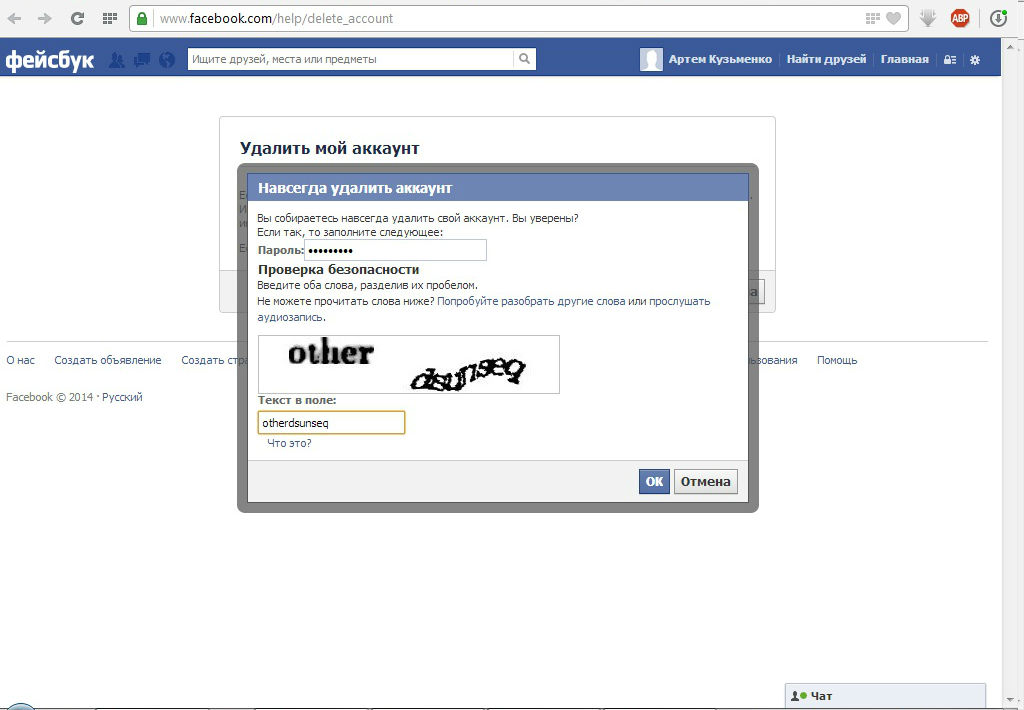

Об авторе